Comment trier un tableau croisé dynamique dans Google Sheets (avec exemple)
Le moyen le plus simple de trier un tableau croisé dynamique dans Google Sheets consiste à utiliser la fonction Trier par dans le panneau de l’éditeur de tableau croisé dynamique .
L’exemple suivant montre comment utiliser cette fonction dans la pratique.
Exemple : trier un tableau croisé dynamique dans Google Sheets
Supposons que nous ayons le tableau croisé dynamique suivant dans Google Sheets :
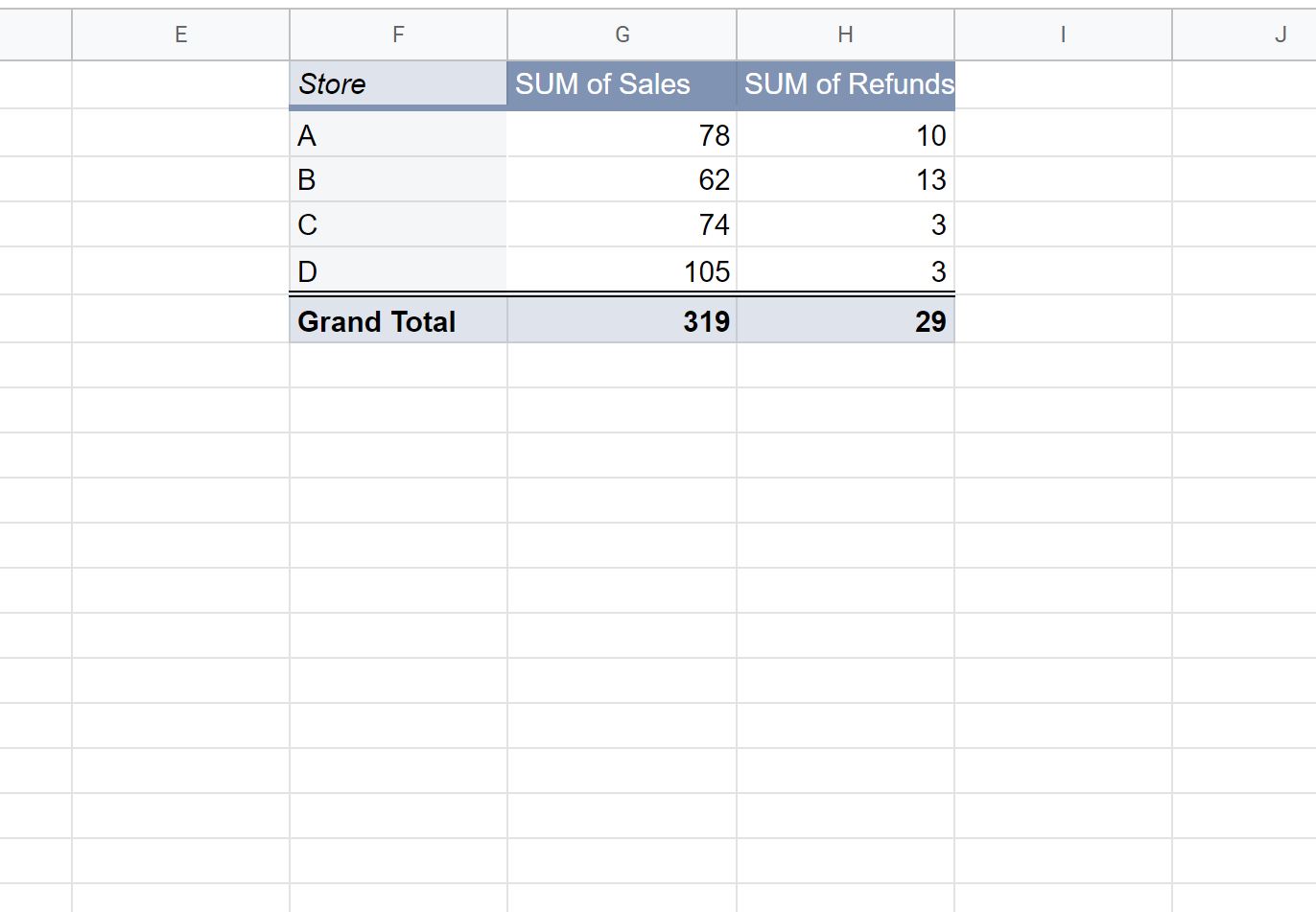
Cliquez sur n’importe quelle cellule du tableau croisé dynamique pour afficher le panneau de l’éditeur de tableau croisé dynamique .
Dans le panneau de l’éditeur de tableau croisé dynamique , cliquez sur la flèche déroulante à côté de Trier par dans la section Lignes et choisissez SOMME des ventes :
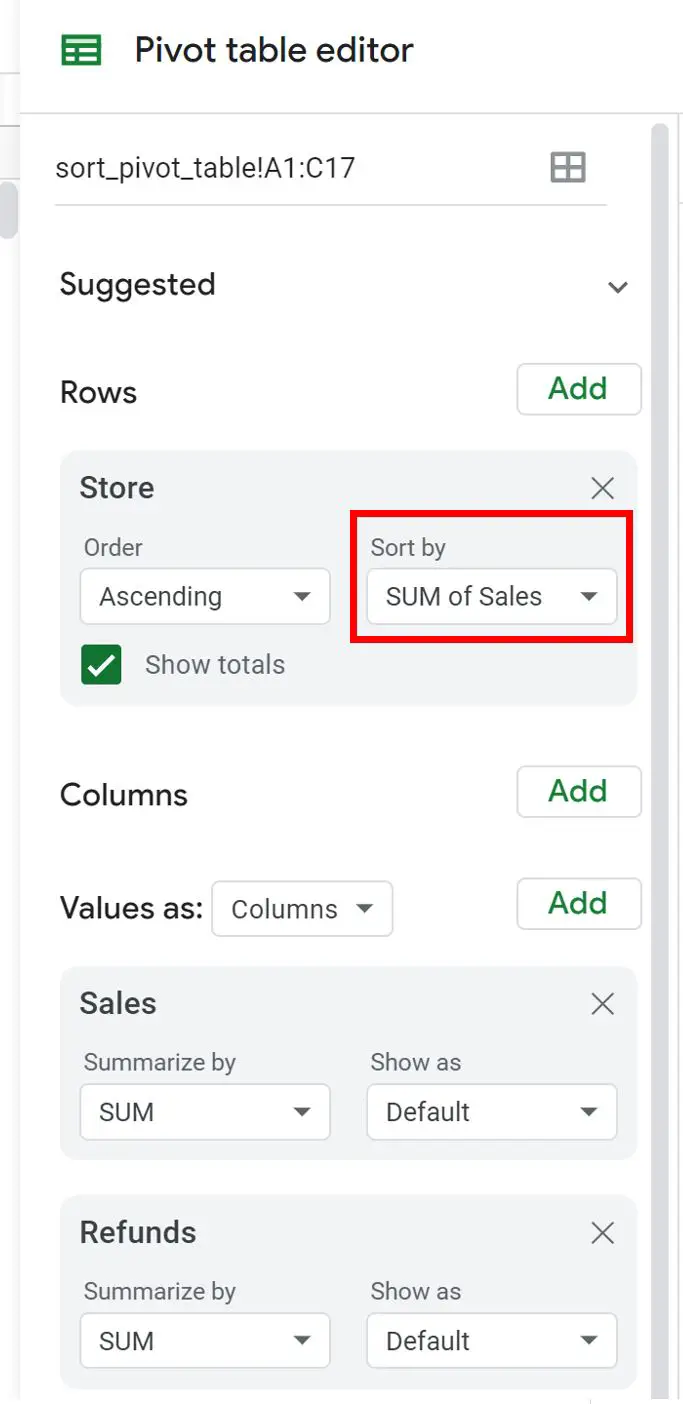
Les lignes du tableau croisé dynamique seront automatiquement triées par la colonne SOMME des ventes , par ordre croissant :
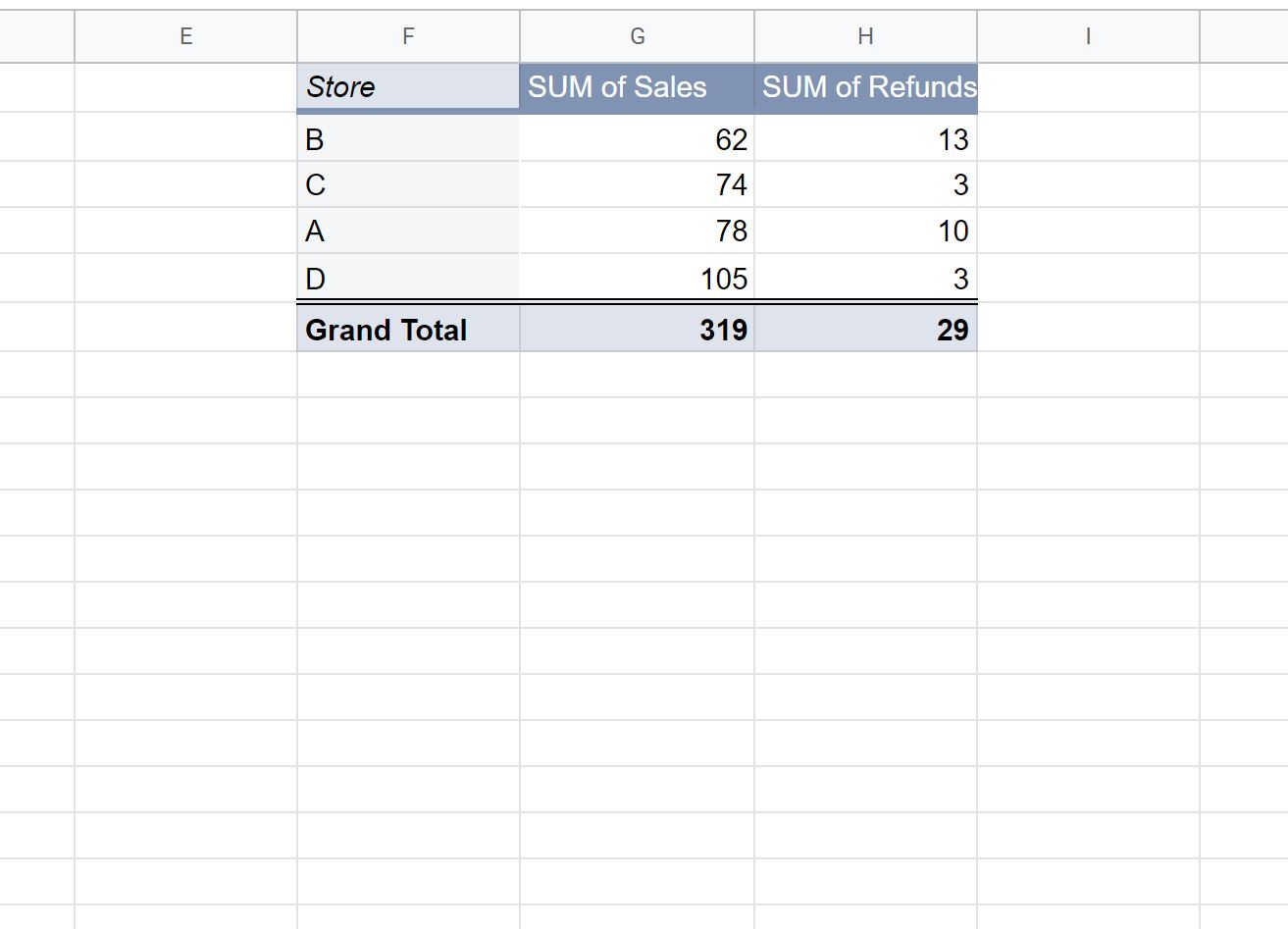
Pour trier les lignes par ordre décroissant, cliquez simplement sur la flèche déroulante à côté de Ordre et sélectionnez Descendant :
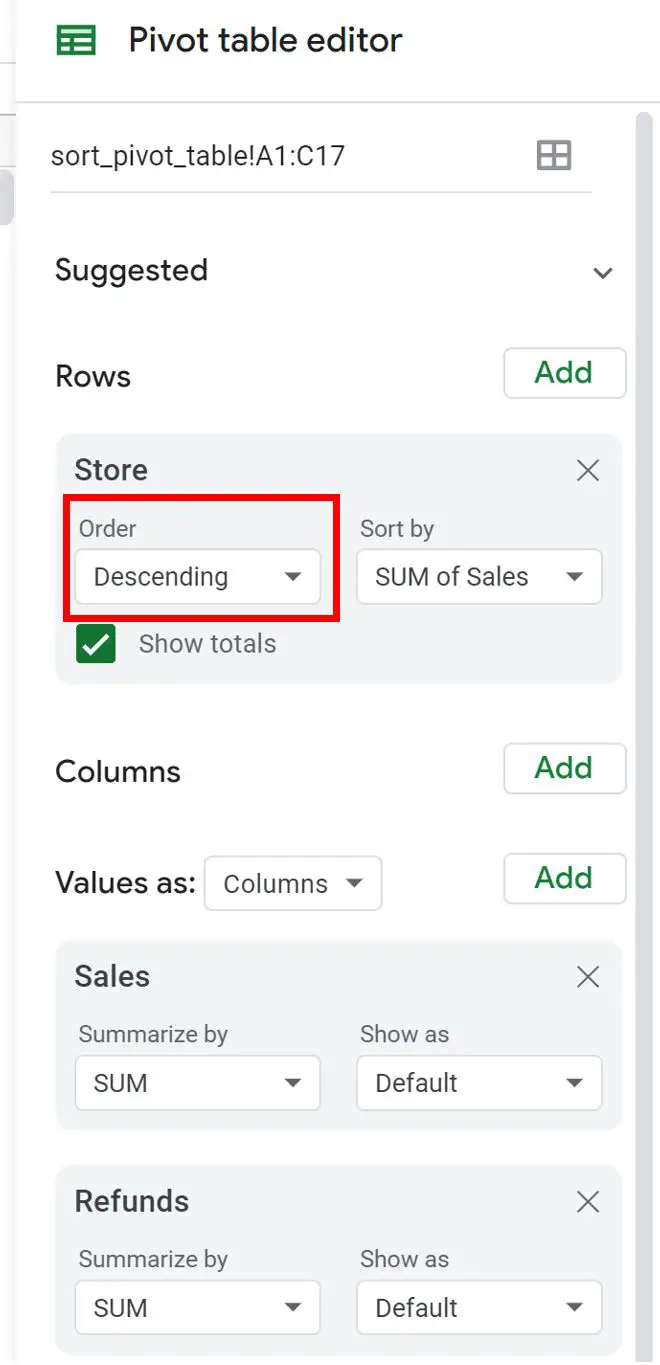
Les lignes du tableau croisé dynamique seront automatiquement triées par la colonne SOMME des ventes , décroissante :
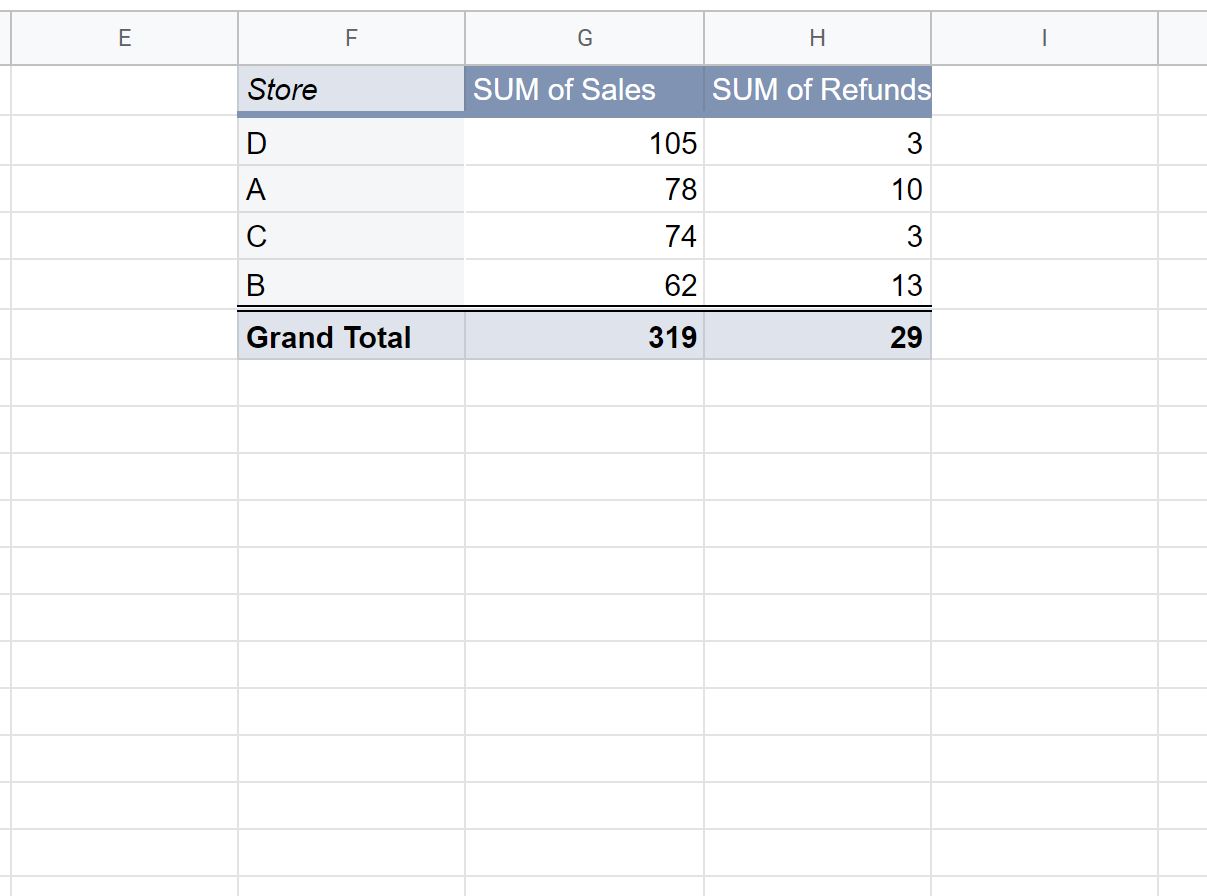
Ressources additionnelles
Les didacticiels suivants expliquent comment effectuer d’autres opérations courantes dans Google Sheets :
Google Sheets : comment formater les tableaux croisés dynamiques
Google Sheets : Comment ajouter un champ calculé dans un tableau croisé dynamique
Google Sheets : afficher le pourcentage du total dans le tableau croisé dynamique
